U盘是大家在工作生活中经常使用的移动存储介质,大家常用来存储一些资料 。大家在使用U盘过程中经常出现电脑无法识别U盘的情况,今天就教大家如何处理这种情况 。

文章插图
电脑识别不到优盘怎么办
1、插入U盘后,选中【此电脑】,鼠标右击,选择【管理】 。
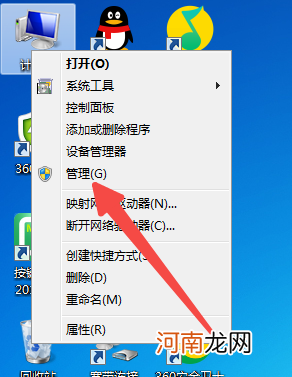
文章插图
【电脑识别不到优盘怎么办】2、点击【磁盘管理】 。
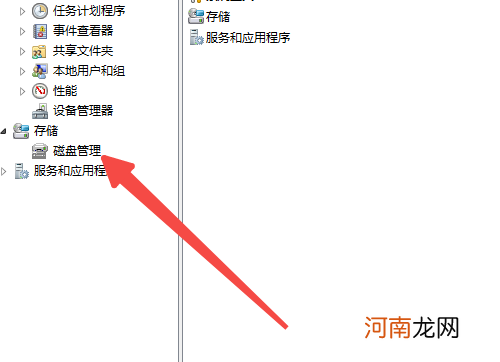
文章插图
3、选中不能正常识别的U盘盘符,鼠标右击,选择【更改驱动器号和路径】 。
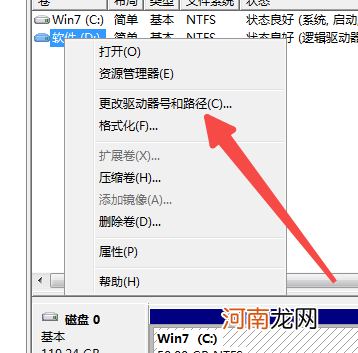
文章插图
4、在弹出的窗口中根据实际情况选择【添加】或【更改】 。这里选择【更改】 。
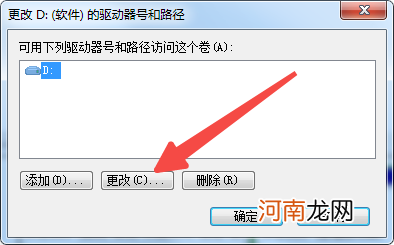
文章插图
5、选择一个U盘盘符,点击【确定】,查看电脑是否成功识别U盘 。
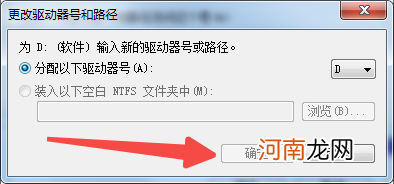
文章插图
- 儿医教你正确识别新生儿黄疸
- 电脑关闭防火墙步骤详解 防火墙怎么关闭win10
- 钓鲢鳙打不到正口?那是提竿不及时
- 识别假鸡蛋的方法
- 笔记本电脑哪款好用又实惠 笔记本电脑排名前十性价比
- 台式电脑忘记密码图解 电脑设置开机密码忘了
- 键盘上的单引号 单引号怎么打在电脑上
- 电脑解除安全模式教程 安全模式怎么解除win10
- 电脑输入法不见了解决方法 输入法不见了怎么恢复
- 硬盘坏道修复方法和工具推荐 电脑硬盘坏道怎么修复
